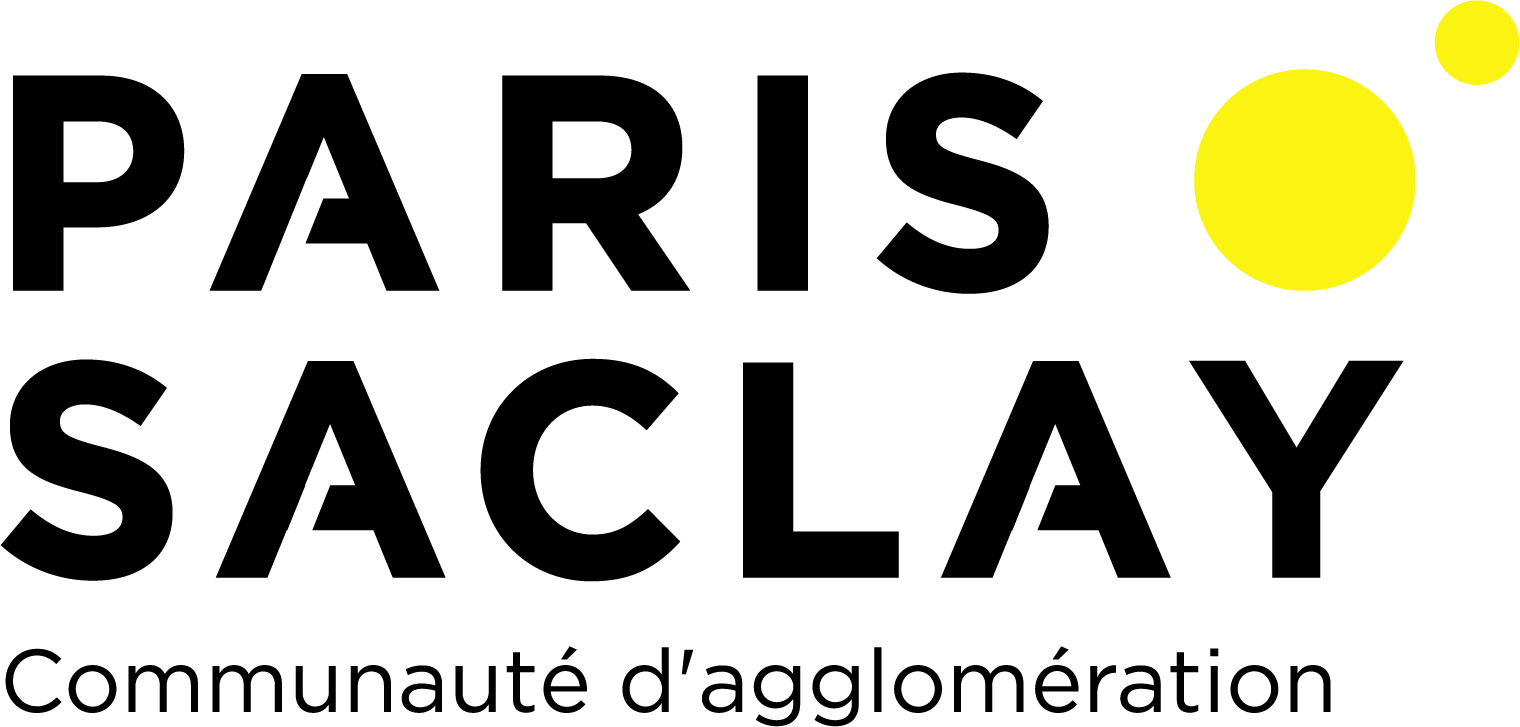Se connecter
3638 résultat(s)
Cours en ligneNon disponible
Ce cours de guitare basse débutant est conçu de façon à ce qu’une personne n’ayant aucune connaissance musicale puisse le comprendre et progresser rapidement. Après une première partie introductive sur les notions élémentaires à connaître quand on joue de la basse (présentation de l’instrument, comment le tenir, l’accorder,…), votre professeur vous apprendra à lire les principaux rythmes et notes, puis à les jouer sur votre instrument .
La pratique se fera dans un premier temps sur des exercices techniques, de façon à ce que vous assimiliez bien les nouvelles notions et que vous développiez votre dextérité à la main droite comme à la main gauche. Puis, pour associer le plaisir à la pratique, vous vous entraînerez sur des morceaux d’application tirés d’un répertoire pop/rock/funk.
Ce cours de guitare basse est donc idéal si vous souhaitez débuter la basse tout en apprenant les bases du solfège, le tout de manière progressive et ludique !
Veuillez vous connecter
Cours en ligneNon disponible
Dans ce cours de basse intermédiaire, retrouvez Jean Castelli, votre professeur, qui vous apprendra toutes notions essentielles pour bien continuer votre apprentissage de la basse.
Venez découvrir de nouvelles connaissances, de l’apprentissage de nouvelles notes, aux figures de rythmes jusqu’aux positions sur le manche de votre basse, le tout rythmé par des exercices interactifs vous permettant de vous situer tout au long du cours.
Profitez des conseils de Jean Castelli pour mieux appréhender votre jeu à la basse.
Veuillez vous connecter
Cours en ligneNon disponible
Bienvenue dans la dernière partie de l’apprentissage de la basse, cours proposé par Jean Castelli.
Après avoir vu le cours « débuter à la basse » puis le « cours de basse intermédiaire », vous voilà enfin arrivé(e) sur les techniques et notions plus avancées.
Ce cours vous permettra de pouvoir intégrer un groupe si vous en avez l’envie ou de commencer à jouer vos premières reprises.Laissez vous guider par votre professeur pour vous faire plaisir dans l’apprentissage de la basse !
Veuillez vous connecter
Cours en ligneNon disponible
Vous souhaitez apprendre la batterie, vous souhaitez vous y remettre ou vous avez juste envie de travailler les bases techniques ? Ce cours de batterie débutant de Stephane Cavanez est pour vous. Organisé autour d’objectifs pédagogiques simples, il vous donnera tous les outils pour bien débuter ou vous perfectionner.
Stéphane Cavanez vous a préparé un programme complet et riche de dizaines de solos d’application dans ce cours de batterie débutant. Vous apprendrez petit à petit l’ensemble des techniques de base de la batterie.
Grâce à l’espace de cours, aux conseils de Stéphane Cavanez et à l’ensemble des outils pédagogiques, vous adopterez un rythme de travail régulier grâce auquel vous constaterez vos progrès rapidement.
Veuillez vous connecter
Cours en ligneNon disponible
Ce cours de batterie s’adresse aux batteurs d’un niveau intermédiaire, ou ceux ayant complètement assimilé le cours de batterie débutant de Stéphane Cavanez, qui souhaitent progresser à la batterie. Ce cours de perfectionnement vous permettra de renforcer votre niveau de jeu en solidifiant votre bagage technique et en développant les qualités d’un batteur complet : les nuances et la musicalité.
Vous travaillerez un ensemble de notions techniques sur des morceaux d’application dans des styles variés et par l’étude complète de 10 titres. Vous pourrez même vous mettre dans la peau du batteur du groupe grâce aux playbacks accompagnant chacun des morceaux étudiés.
Veuillez vous connecter
Cours en ligneNon disponible
Ce cours de batterie s’adresse aux batteurs d’un niveau confirmé ou à ceux ayant complètement assimilé le cours de batterie intermédiaire de Stéphane Cavanez.
Avec ce cursus avancé, consolidez toutes les techniques assimilées et développez votre jeu pour devenir un batteur complet.
Exercez-vous sur des playbacks allant du funk au jazz.
Veuillez vous connecter
Cours en ligneNon disponible
Ce cours reprend les notions de base de la théorie du son. Un cours indispensable pour pouvoir appréhender la prise de son et la M.A.O.
Veuillez vous connecter
Cours en ligneNon disponible
Dans cette masterclass de guitare, Sanseverino vous explique ses techniques et ses secrets de composition. Profitez d’un cours en tête à tête avec Sanseverino dans lequel il vous montre comment il aborde la composition et l’enregistrement directement dans son home studio. Il vous montre le cycle « presque » complet d’une musique, de la composition à l’enregistrement « maison », en passant par les arrangements !
Pour aller encore plus loin dans la découverte de son univers, Stéphane vous ouvre les portes de son home studio et vous explique son processus artistique. Partant d’une feuille blanche, il vous montre comment il construit un morceau, l’agencement des rythmiques, les riffs, la basse, les ambiances et les premiers arrangements.
Veuillez vous connecter
Cours en ligneNon disponible
Ce cours de guitare fingerstyle s’adresse aux guitaristes qui souhaitent aborder la guitare 12 cordes d’une autre manière que la 6 cordes.
La guitare douze cordes séduit souvent pour sa sonorité magnifique qui donne une profondeur incomparable à nos rythmiques. Mais pour Michel, cette guitare possède un autre intérêt : la possibilité d’utiliser 10 cordes bien distinctement grâce aux doigtés adaptés. Pourquoi pas 12 cordes ? Car si les 4 premières cordes de la guitare sont doublées avec des cordes accordées à l’octave, les deux dernières sont simplement doublées. Il n’y a donc pas d’intérêt à les utiliser de manière distincte.
Cette approche de la guitare douze cordes en fingerstyle donne un réel intérêt à l’étude de cet instrument et élargit considérablement les horizons musicaux et créatifs en comparaison d’une guitare 6 cordes.
L’autre intérêt de cette approche, c’est d’être physiquement beaucoup moins éprouvante pour la main gauche que lorsque la guitare 12 cordes est jouée comme une 6 cordes (les cordes étant doublées, il faut appuyer sur 2 cordes au lieu d’une pour jouer une note).
Veuillez vous connecter
Cours en ligneNon disponible
Que vous soyez complètement débutant, que vous vouliez progresser ou tout simplement vous remettre à la guitare, ce cours de guitare acoustique débutant vous permettra de travailler les bases de la guitare et de jouer très vite vos premiers standards pop-folk.
Grâce à l’approche pédagogique d’imusic-school, aux conseils de Paul Cesari et à l’accès illimité à l’espace de cours, vous adopterez un rythme de travail régulier et arriverez rapidement à jouer vos premiers morceaux, tout en travaillant toutes les bases de la guitare acoustique pop-folk.
Vous profiterez de tous les outils interactifs de l’école pour améliorer votre jeu et votre connaissance musicale.
Veuillez vous connecter
Cours en ligneNon disponible
Imusic-school est fier de vous présenter ce cours de guitare blues proposé par Manu Galvin, référence française du blues. Préparez-vous à une immersion totale dans l’univers du blues avec ce professeur unique. Un cours de guitare blues unique et très complet, préparé par Manu Galvin, pour acquérir toutes les techniques nécessaires pour devenir un véritable bluesman et travailler l’improvisation blues !
Grâce aux outils de l’espace de cours, vous travaillerez ces techniques sur 9 morceaux d’application et une quinzaine de phrasés blues sélectionnés par Manu Galvin.
Veuillez vous connecter
Cours en ligneNon disponible
Travaillez la guitare classique avec un professeur alliant le meilleur de la tradition et le plus moderne des outils pour apprendre : Internet. Ce cours s’adresse aux débutants et vous donnera les bases pour apprendre à jouer de la guitare classique.
Pas à pas, grâce à l’espace de cours et aux conseils de votre professeur, vous évoluerez vers des techniques de plus en plus complexes. Il vous aidera à étudier à la guitare de grands morceaux classiques qui vous permettront de maîtriser les techniques appropriées.
À vous « Jeux interdits », « Menuets » de Bach, et autres pièces classiques de la guitare.
Lucien Battaglia a adapté sa méthode d’apprentissage aux outils pédagogiques proposés par l’espace de cours imusic-school pour vous transmettre toutes les techniques qui vous permettront d’aborder des pièces de la guitare classique. Chaque étape du cours sera l’occasion d’augmenter progressivement le niveau de difficulté et de vous rendre compte de vos progrès !
Veuillez vous connecter
Cours en ligneNon disponible
Retrouvez la seconde partie de ce cours sur l’apprentissage de la guitare classique avec Lucien Battaglia. Dans ce cours, vous poursuivrez votre parcours à la guitare classique.
Comme pour la première partie du cours, votre progression sera articulée autour de pièces célèbres et d’études pour guitaristes.
Continuez votre progression en découvrant de nouvelles notions, de nouvelles techniques et perfectionnez votre jeu à la guitare classique.
Votre professeur vous accompagne jusqu’à la fin pour que vous puissiez vous faire plaisir sur les nombreuses oeuvres étudiées.
Veuillez vous connecter
Cours en ligneNon disponible
Cet atelier photo est assumé par Benjamin Trancart, photographe et motion designer. Il est également Staff Pick sur Viméo, notamment grâce à sa vidéo timelapse “Paris : The City of Light”. Le Timelapse est un effet visuel d’ultra accéléré, réalisé image par image.
Dans un premier temps, pour vous familiariser à la technique du timelapse, Benjamin Trancart reprend sa vidéo Paris : The City of Light. Il décortique les différents plans et types de matériel utilisés. Le formateur vous explique également comment choisir les horaires de tournage selon les plans souhaités (jour/nuit).
Par la suite, vous voyez trois techniques de prises de vues différentes, chacune nécessitant une configuration particulière. Vous voyez une organisation classique avec un trépied et un intervallomètre. Il s’agit d’apprendre à gérer les intervalles du boîtier, par exemple si vous souhaitez que votre timelapse ait un effet dramatique.
La deuxième configuration utilise un sliders, piloté pas à pas par un intervallomètre. Avec un modèle de Dynamic Perception, Benjamin Trancart s’intéresse à la manière de créer du mouvement dans les timelapse.
Enfin, vous voyez la technique de “Bulb Ramping” qui, grâce à un boîtier Ramper Pro, vous permet de suivre les variations de lumière selon les heures de la journées. Cela permet d’éviter les effets de flickering dûs aux changements d’exposition et de luminosité.
Pour chacune de ces techniques, le formateur vous explique comment monter et manipuler le matériel avant de le mettre en situation. Vous voyez ainsi l’ajustement de la prise de vue en conditions réelles, le timelapse d’un monument ou encore la prise en compte d’un coucher de soleil.
À la fin de l’atelier photo “Maîtriser le Timelapse - Techniques de prise de vue”, vous êtes capable de réaliser les plans correspondant parfaitement au besoin de votre projet. Vous savez vous appuyer sur le matériel adéquat pour un résultat de haute qualité !
Veuillez vous connecter
Cours en ligneNon disponible
Apprenez à optimiser le rendu de vos photos de portrait grâce à Lightroom 5 (formation compatible avec Lightroom 6 et CC) !
Adobe Photoshop Lightroom est un logiciel développé par Adobe, créé pour assister les photographes professionnels en post-production. Il permet de gérer les flux de productions photographiques de l'importation des données depuis un périphérique jusqu'à la publication.
Dans ce cours vidéo, vous découvrez comment ce logiciel propose des fonctions très intéressantes pour le traitement de l’image et obtenir des images de très bonne qualité. Vous pouvez obtenir, à partir de Lightroom 5, un résultat directement exploitable, ou bien poursuivre le flux de production dans un logiciel plus avancé en termes de retouches, comme Photoshop par exemple.
Cette formation vidéo s’adresse aux personnes qui connaissent déjà les bases de Lightroom et qui souhaitent se perfectionner sur le sujet du traitement de la photographie de portrait.
Ces tutos mettent l’accent sur les fonctions orientées vers le portrait, essentiellement dans le module de développement.
Au cours de cette apprentissage, vous êtes accompagné par Emmanuel Molia, photographe et formateur, qui partage son activité entre la prise de vue professionnelle et la formation dans le domaine de l’image numérique depuis plus d’une dizaine d’années.
Dans un premier temps, vous vous attardez sur la correction globale d’une photo de portrait avec Lightroom. Lors de cette partie, vous découvrez, entre autres, comment choisir le profil de votre appareil photo et utiliser des paramètres prédéfinis, mais aussi comment intensifier la couleur du visage et ajuster les teintes de la peau de votre modèle.
Dans un second temps, vous développez la retouche localisée d’une photo de portrait avec le logiciel Lightroom d’Adobe. Vous apprenez alors, par exemple, comment travailler le modelé, ou encore comment retirer les boutons et cicatrices ou intensifier le regard du sujet photographié.
Au terme de cette formation vidéo dédiée à la photo portrait avec Lightroom, vous savez comment optimiser le rendu de portrait, avec un traitement global et un traitement localisé, soit pour l’exploiter de manière directe, soit pour passer la main à un autre logiciel comme Photoshop.
Veuillez vous connecter
Cours en ligneNon disponible
Dans le premier atelier pour apprendre la photo de nu, vous allez découvrir comment utiliser votre matériel et comment faire poser votre modèle à l'aide de la lumière naturelle, pour obtenir les résultats les plus optimaux. Dans le second atelier, vous allez découvrir le nu en éclairage High Key. Dans le dernier atelier, le formateur vous donne tous ses astuces et conseils pour réussir vos photos avec modèle en lingerie En plus de toutes ces notions techniques, l'auteur vous délivre également ses astuces pour trouver les modèles, comment les orienter durant la prise de vue et quelques notions juridiques importantes sur la gestion des images.
Veuillez vous connecter
Cours en ligneNon disponible
Dans le premier atelier pour apprendre la photo de nu, vous allez découvrir comment utiliser votre matériel et comment faire poser votre modèle à l'aide de la lumière naturelle, pour obtenir les résultats les plus optimaux. Dans le second atelier, vous allez découvrir le nu en éclairage High Key. Dans le dernier atelier, le formateur vous donne tous ses astuces et conseils pour réussir vos photos avec modèle en lingerie En plus de toutes ces notions techniques, l'auteur vous délivre également ses astuces pour trouver les modèles, comment les orienter durant la prise de vue et quelques notions juridiques importantes sur la gestion des images.
Veuillez vous connecter
Cours en ligneNon disponible
Cette formation Autocad 3D s’adresse à toutes celles et ceux qui souhaitent connaître les fonctionnalités et les méthodes pour modéliser avec Autocad.
Tout au long de cette formation, vous êtes accompagné par notre formateur expert Samuel Dubois, projeteur modeleur 3D et maquettes numériques BIM.
En début de formation, vous découvrez les réglages, l’interface graphique du logiciel et les bases de la 3D.
Dans un deuxième temps, vous passez en revue les outils de dessin et de modifications spécifiques à la 3D.
Ensuite, vous abordez avec soin les commandes de modélisation plus complexes et les opérations bouléennes.
Vous voyez également comment créer et utiliser les objets maillés et surfaciques.
Enfin, vous apprenez à positionner des caméras, utiliser les matériaux et les lumières pour le rendu photoréaliste avec Autocad.
Des exercices vous permettent de mettre en pratique vos connaissances tout au long de la formation et ainsi découvrir les méthodologies de travail en 3D.
A l’issue de cette formation Autocad 2018, vous êtes à même de modéliser des objets complexes, de concevoir de manière rationnelle et structurée vos modèles, et de créer des images photoréalistes.
Veuillez vous connecter
Cours en ligneNon disponible
Ce tuto AutoCAD est dédié aux techniques de dessin 3D. Accompagné par Daniel Rallo, formateur expert certifié par Autodesk, vous travaillez sur cinq ateliers pratiques, simples à reproduire. Des exercices de modélisations pour l’architecture mais également pour l’industrie en dessinant des pièces mécaniques. ??Vous apprenez tout d'abord à utiliser l'interface 2D et 3D d'AutoCAD et à changer les styles visuels. Vous prenez en main l'éditeur de matériaux et préparer vos plans 2D. Vous vous lancez ensuite dans la modélisation d'architecture intérieur et extérieur avec AutoCAD. Pour cela, vous utilisez les outils Polyligne, Ligne et Bloc pour créer des murs porteurs, ajouter des cloisons. Vous modélisez des meubles et des luminaires en 3D grâce aux fonctions Attraper/tirer, Appuyer/tirer, Déplacer. Vous créez des formes arrondies avec les outils Cercle, Lissage et Révolution. Vous apprenez toutes les astuces pour que vous créations soient le plus réalistes possibles en travaillant les textures et les rendus.
Toujours dans l’univers de l’architecture, votre formateur AutoCAD vous apprend ensuite à dessiner une pièce entière en 3D en utilisant le Design Center les opérations Booléennes. Vous rentrez dans le détail du dessin d'architecture 3D et réalisez un environnement complet des murs jusqu'au robinet de l'évier. Vous apprenez à gérer les Bloc pour reproduire facilement des objets et les mettez à l'échelle de votre plan. Vous modélisez un bâtiment en 3D à partir de plan 2D. AutoCAD permet d'importer ou créer des plans 2D qui servent de base au projet 3D. Vous montez un immeuble en dupliquant des étages avec la fonction Copier 2D ou en utilisant les Blocs. Vous intégrez des ouvertures dans les façades ce qui vous permet de tester les outils Accrochage, Rectangle et Décaler. Grâce aux possiblités d'AutoCAD vous maîtrisez le dessin d'architecture 3D.
Enfin ce tuto AutoCAD se poursuit par la modélisation de pièces mécaniques en 3D. Cette partie vous apprend à réaliser des pièces pour l'industrie et à mettre en oeuvre d'autres outils comme le Balayage, Hélice et le Miroir 2D, à utiliser le réseau Polaire ou l'Arc 3 points. Ces créations mécaniques sont aussi l'occasion de réaliser des rendus de haute qualité en testant des textures réalistes.
Veuillez vous connecter
Cours en ligneNon disponible
Photoshop Elements 2019 propose des possibilités de créations graphiques très proches de son grand frère Photoshop CC, avec une interface guidée et intuitive.
Dans cette formation, vous apprenez à importer, organiser, classer et retrouver vos images à l’aide de l’organiseur.
L’éditeur, tour de contrôle de la retouche, s’est enrichi dans son mode guidé de nouvelles perspectives créatives rendant vos clichés encore plus époustouflants.
Vous êtes capable d’améliorer vos images à l’aide des retouches simples comme le recadrage, le redressement, les niveaux, la luminosité, et la saturation entre autres. Les outils de sélection variés les calques de réglages, les masques et modes de fusion vous sont expliqués afin d’aller beaucoup plus loin dans vos créations graphiques.
A la fin de votre formation vous êtes à l’aise pour utiliser les outils de peinture, ajouter et modifier des textes et vous lancer dans de superbes créations de collage photo, diaporama, catalogue, carte de vœux ou calendrier.
Veuillez vous connecter